将文件的修改日期添加到文件名以后,不仅可以一眼区分文件的不同版本,而且还能根据时间将文件有序归档,快速定位查找文件,是一种高效的文件管理方法。想要在文件名上加上修改日期,千万不要手动重命名。下面分享几种快速添加的办法,只需1分钟就能批量给上千个文件名一键添加修改日期。
将文件修改日期加到文件名称上有什么作用
1、快速区分文件不同版本。在文件名前面或者后面加上文件的修改日期,不仅可以有效避免文件名重复的问题,而且还能快速区分文件的版本,比如报告_20251018和报告 _20251022,我们可以一眼看出来后面是最新修改的版本。
2、提高文件查找效率。文件名加上修改日期后,可以通过“按文件名排序”来将最新的文件排在前面。或者我们要找某个时间段的文件,直接搜索日期就能快速定位。
3、保留历史记录便于追溯。日常工作中,很多的办公文件都是逐步迭代的,比如商务合同、产品报告、设计稿等等,在文件名中加入修改日期后,就能够完整保留每个文件的修改记录,便于后续追溯历史版本。
文件名末尾加上修改日期后效果预览
处理前:
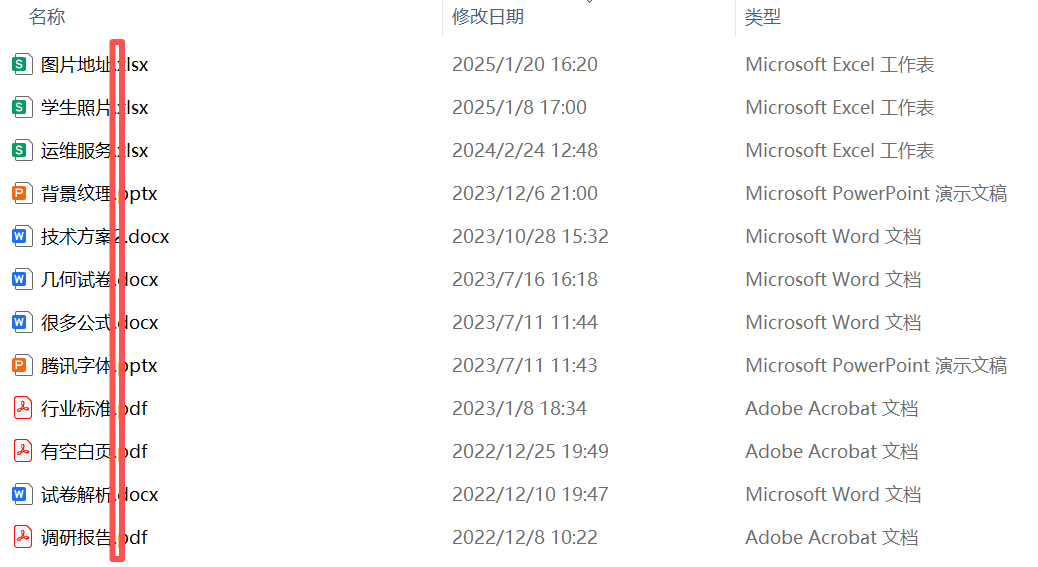
处理后:
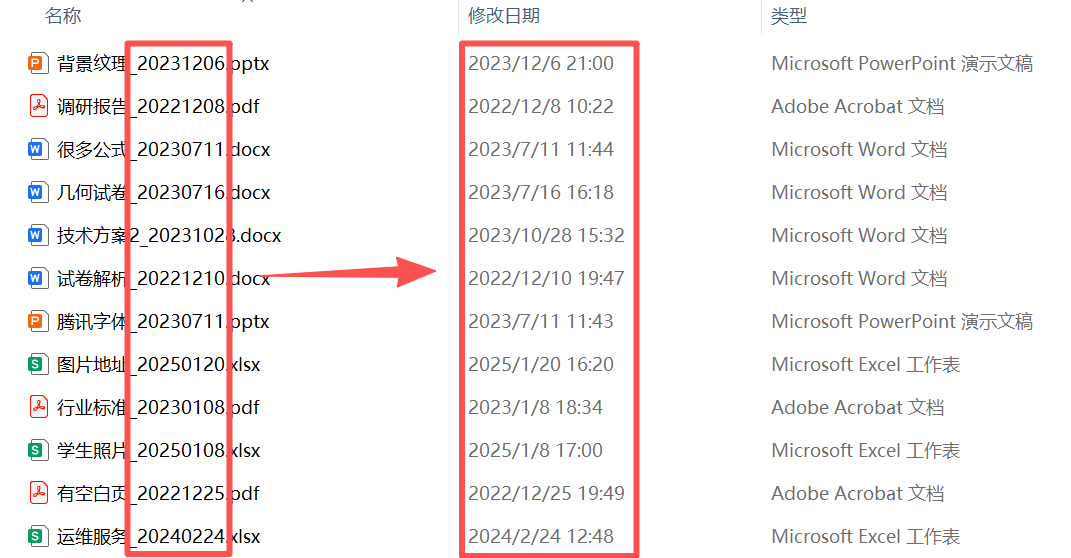
一、使用我的ABC软件工具箱给文件名批量加日期
推荐指数:★★★★★
特点:操作方法简单直观,不需要脚本基础,能快速上手使用,适合零基础人员。支持在文件名的前面或者后面加上修改日期,无需手动操作,一键自动批量添加,几秒钟就能搞定,高效又便捷。
操作步骤:
1、打开【我的ABC软件工具箱】,选择【文件名称】-【按规则修改文件名称】。
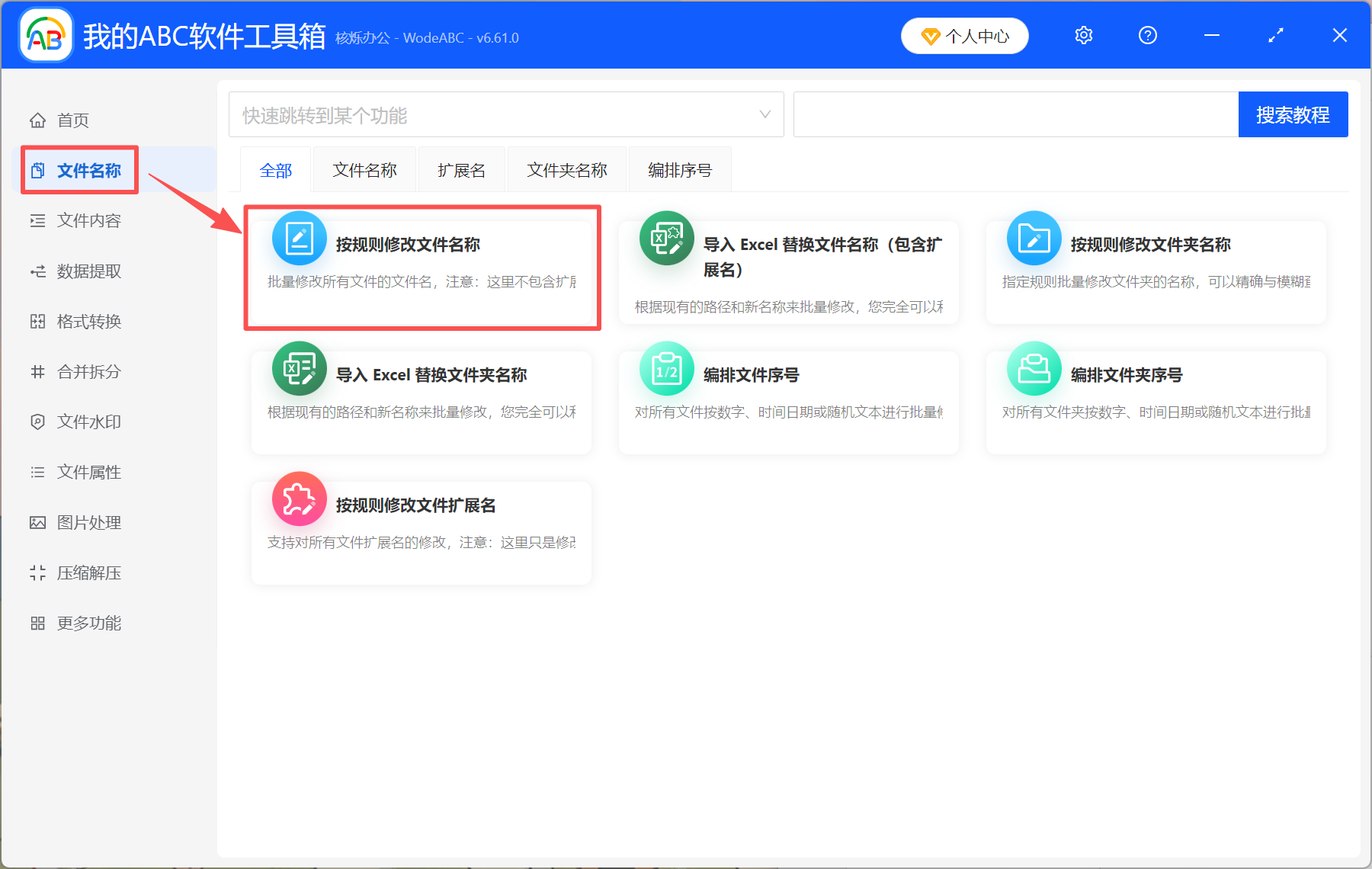
2、添加待处理文件,点击【添加文件】或【从文件夹中导入文件】都可以。
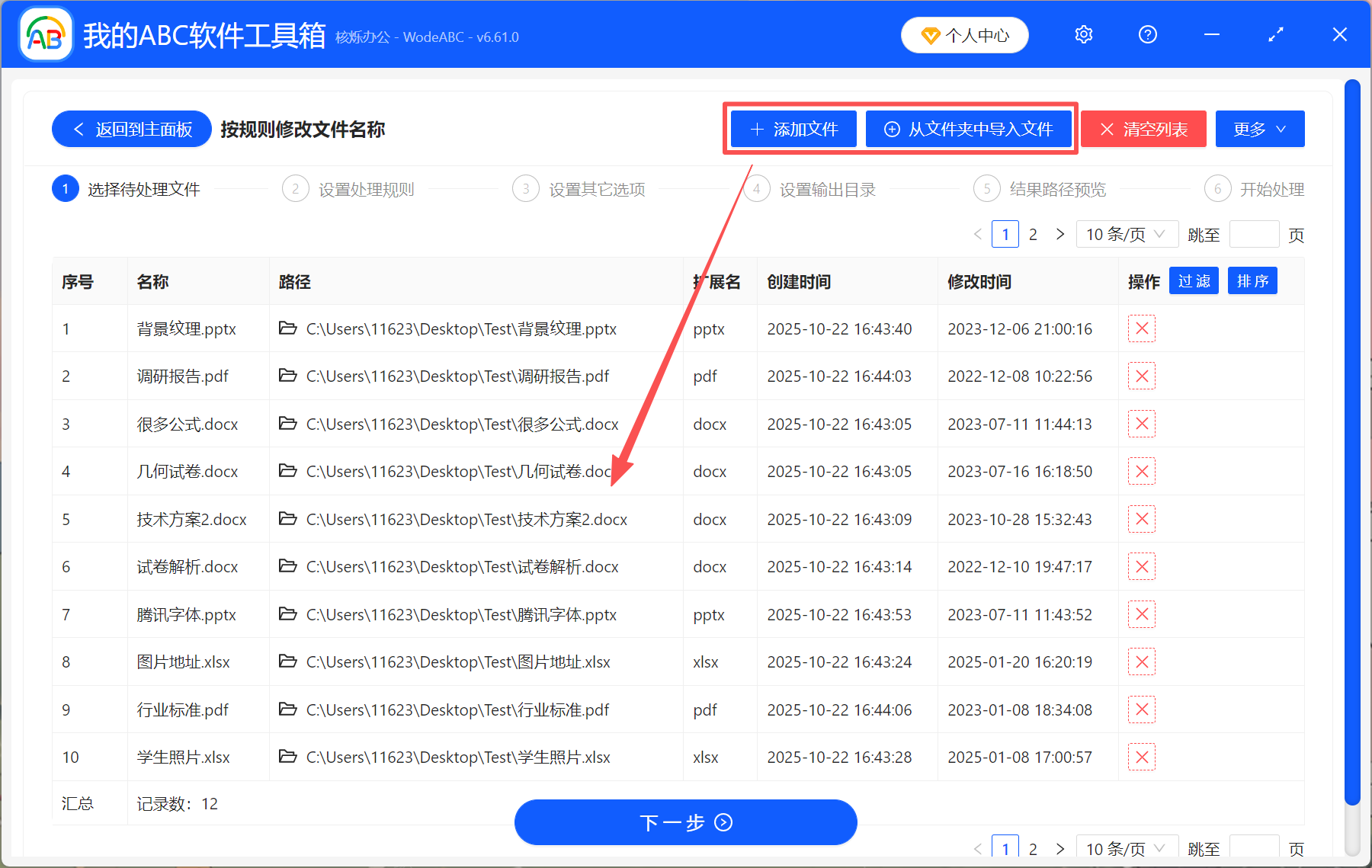
3、选择【快速填写规则】-【插入文本】,插入位置选择最左边或者最右边都可以,看自己需要。这里我们示例将创建日期加在文件名后面,选择【最右边的位置】。
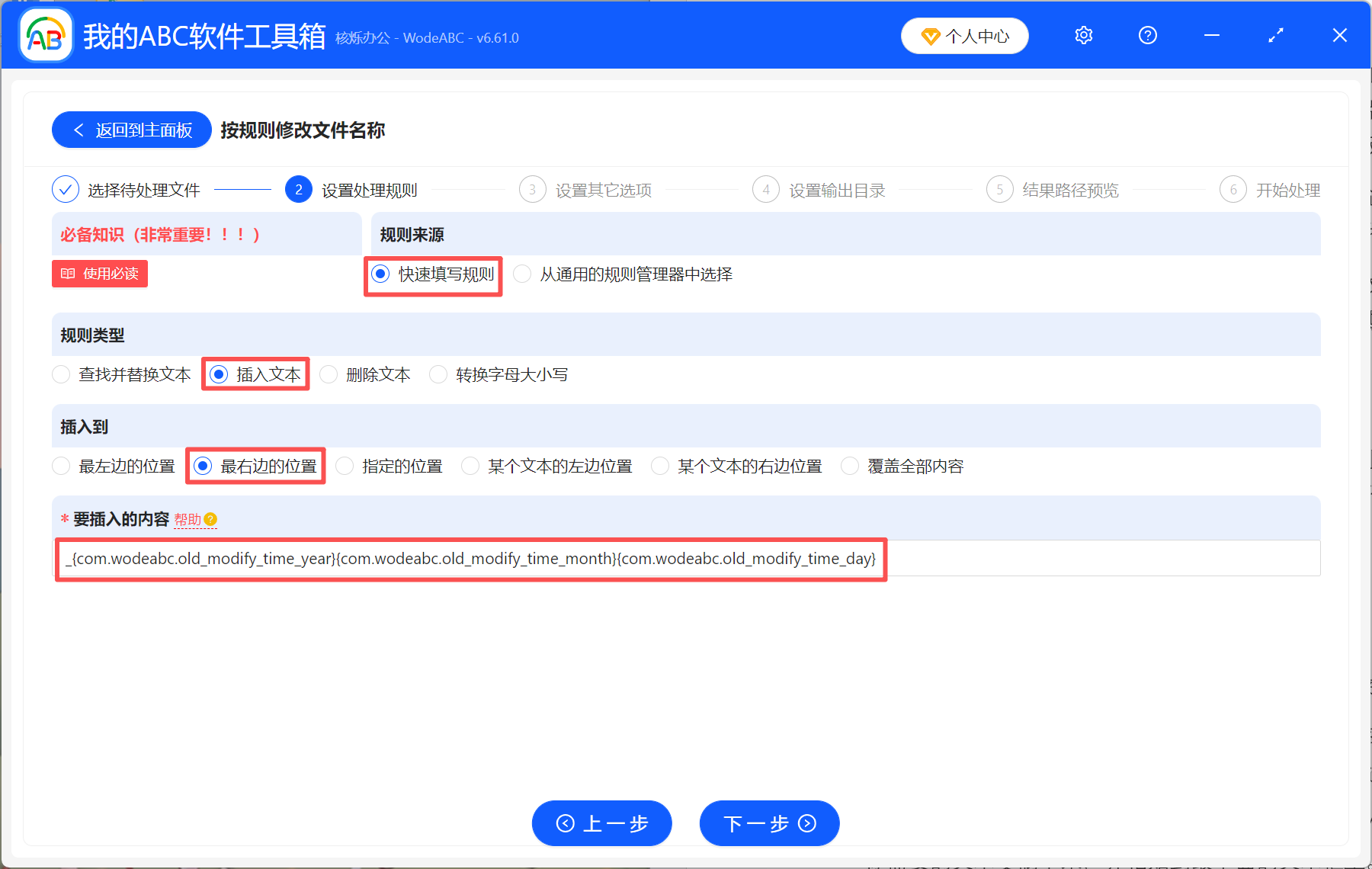
点击帮助,这里有处理前的文件的修改时间,有年份/月份/日期,还精确到时分秒。将你需要的文本复制下来,并粘贴到最下面的文本框里。前后可以用_来进行分隔。
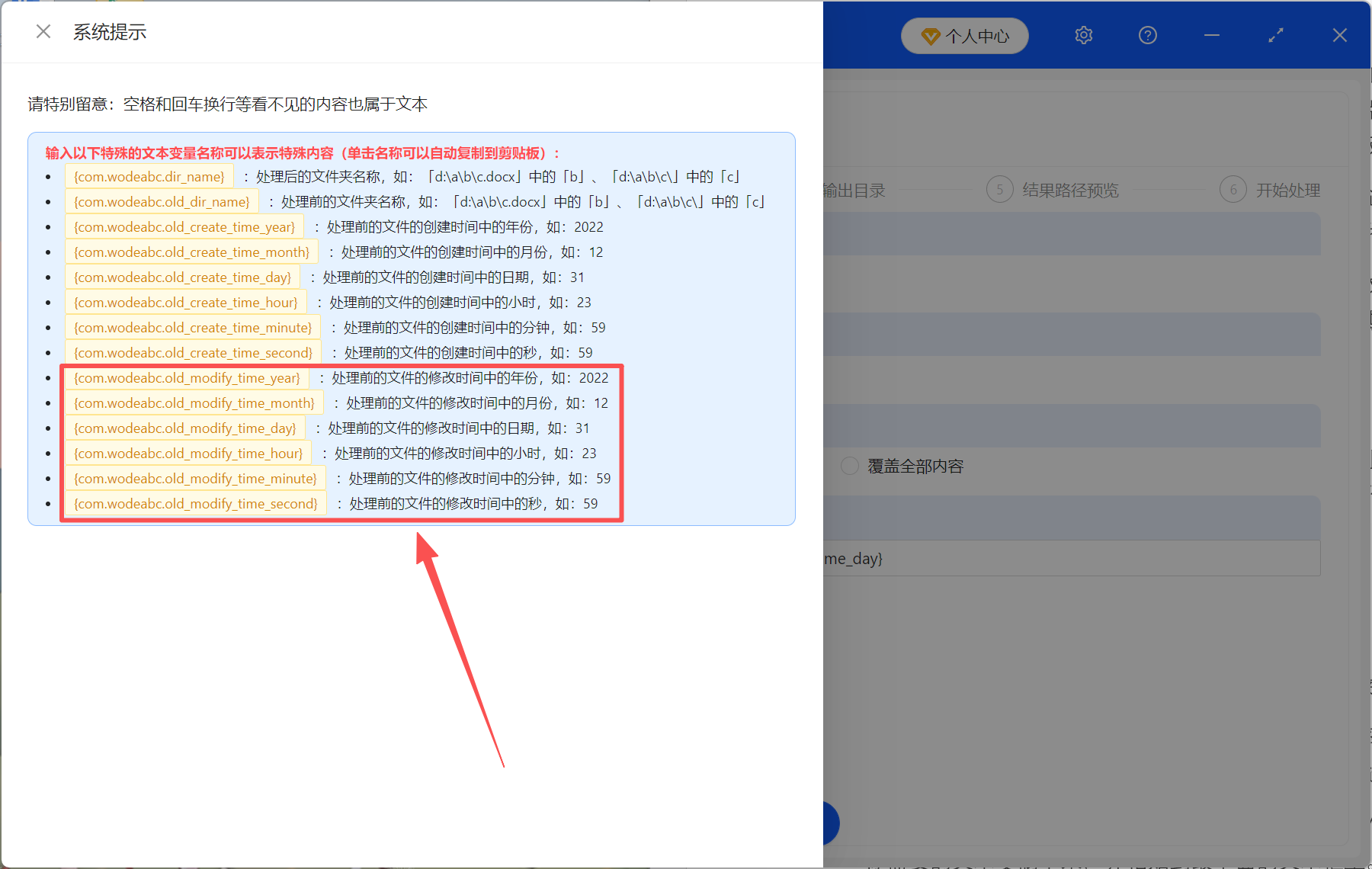
4、几秒钟就能添加完成,直接点输出目录就能查看处理后的文件名。
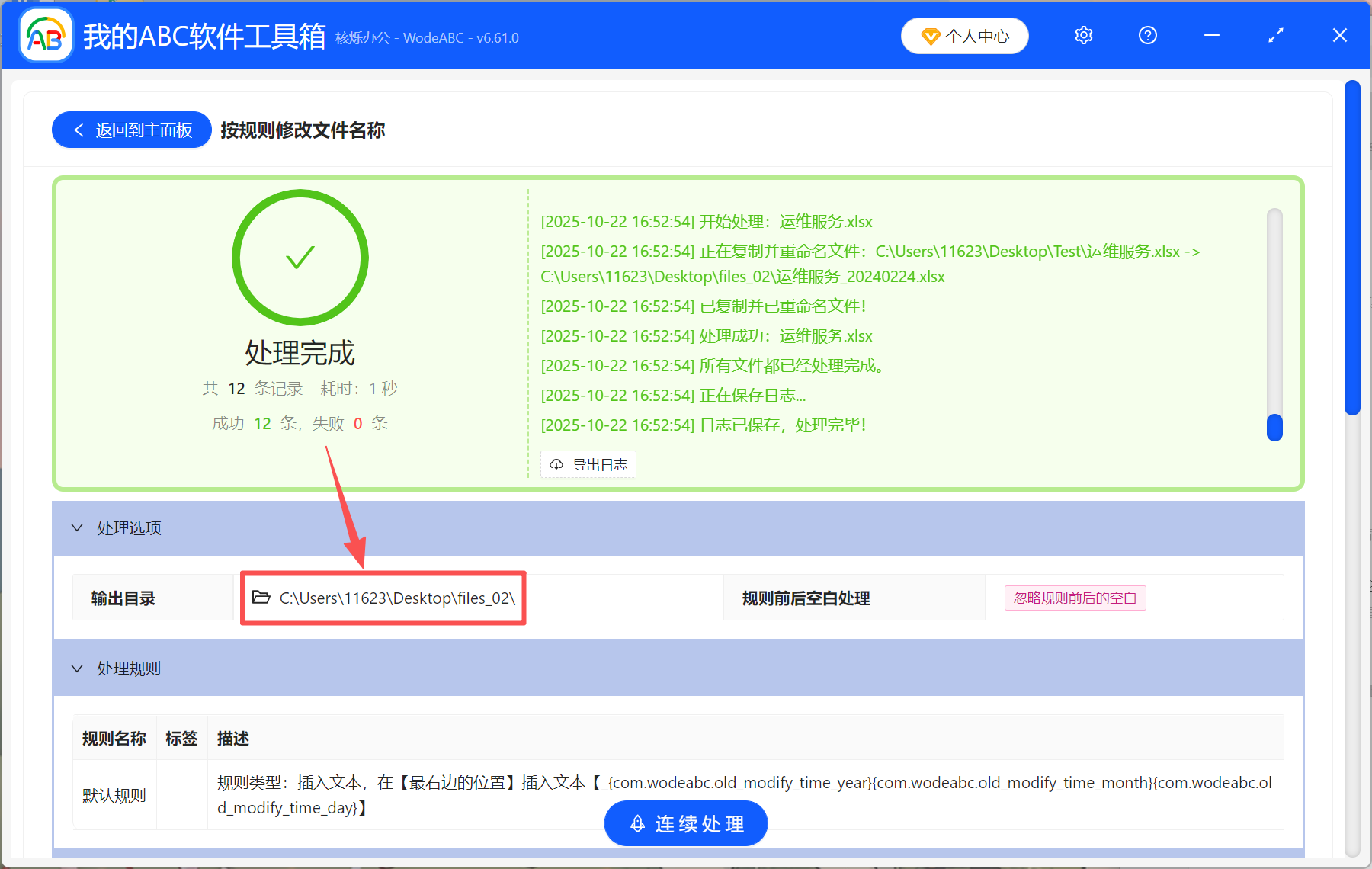
二、使用 PowerShell批量重命名文件名
推荐指数:★★★☆☆
特点:Windows系统可以直接使用,无需安装其它软件,不占用存储空间,节省下载安装的时间。功能强大,支持复杂的文件名重命名需求。但是有一定的难度,需要用户懂一些脚本知识,有使用门槛,上手难度较高。
操作步骤:
1、将所有要添加修改日期的文件放到同一个目录下,然后在该目录下打开PowerShell窗口。Shift+鼠标右键,选择在此处打开PowerShell窗口即可。
2、在PowerShell窗口中输入代码并运行,文件名将自动按照“原文件名_修改日期”的格式批量重命名。
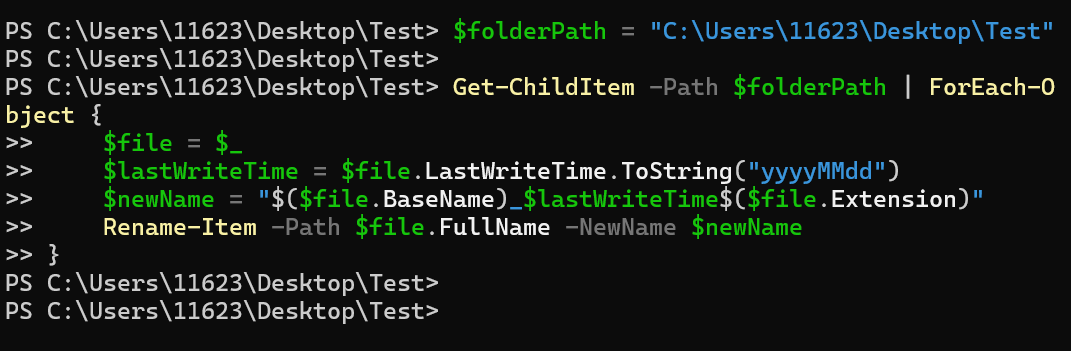
三、使用批处理脚本给文件名添加修改日期
推荐指数:★★★☆☆
特点:批处理脚本是 Windows 系统内置的功能,直接通过.bat文件运行即可,可以一次性处理多个文件,不需要手动逐个重命名。而且,脚本文件保存之后,再有类似的重命名需求,可以再次反复使用。
操作步骤:
1、打开记事本,输入代码,并将这个文本文件保存为.bat文件。
2、双击运行这个脚本文件,即可成功在文件名中添加修改日期。
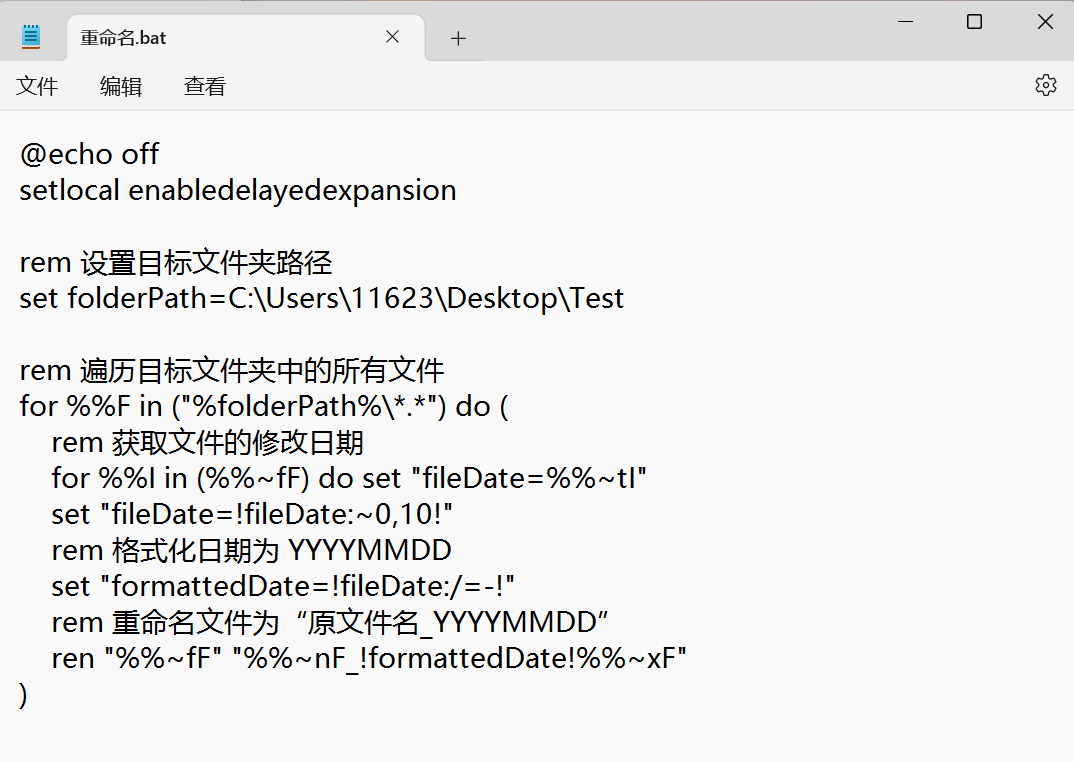
这里简单介绍了3种给文件名添加修改日期的方法,都能1分钟快速实现需求,避免了手动重复操作的麻烦。这3种方法针对不同人群,如果完全不懂代码的话,可以用第一种方法来操作。如果有一点脚本基础的话,通过PowerShell或批处理脚本也能轻松搞定。